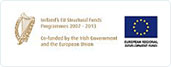Manual de instruções do pedido
Download do manual de instruções disponível em Goodada Inspection Instruction Manual
.jpg)
Como fazer um pedido para uma inspeção
Passo 1:O comprador regista-se em Goodada
- Clique no botão “Orçamento de inspeção”.
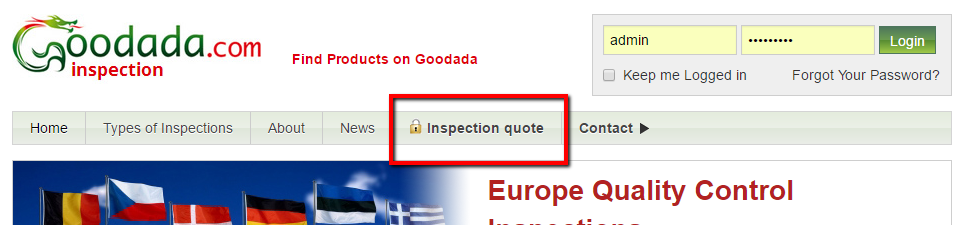
- O comprador preenche o formulário de inscrição, incluindo o endereço de e-mail correto
- O comprador clica no botão de envoi
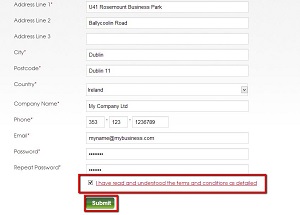
Passo 2:O comprador acede ao site

Passo 3:O comprador seleciona a guia Inspeção e um pedido de inspeção
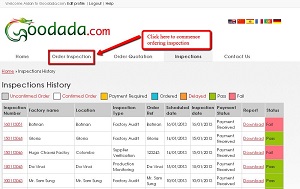
Passo 4: O comprador insere informações no formulário de solicitação de inspeção
O comprador deve inserir informações nas seções a seguir
4.1 Informações básicas de inspeção - (Detalhes de inspeção))
- Selecione o tipo de inspeção que precisa.
- Informe se esta for uma reinspeção
- Insira seu número de referência de inspeção
- Selecione as datas em que deseja que a inspeção ocorra
- Selecione sua data de envoi
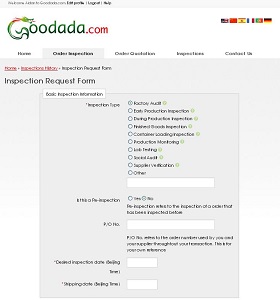
4.2 Informações do local de inspeção e se precisar de uma pessoa adicional para receber o relatório - (Área onde a inspeção deve ocorrer))
- Nome da Fábrica
- Local de Inspeção
- Pessoa de contato e seus detalhes
- Nome e endereço de e-mail de um destinatário adicional para o relatório de inspeção (se necessário)
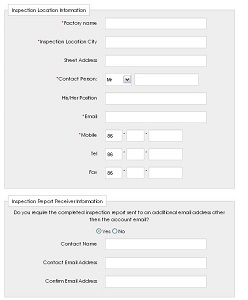
4.3 Requisitos de Inspeção – Informações sobre o que é necessário inspecionar, incluindo
- Informação do Produto (Nomes e quantidades do produto)
- Especificações do Produto (Cor, dimensões, peso, materiais)
- Embalagem (Etiquetas, manuais, especificações de embalagem)
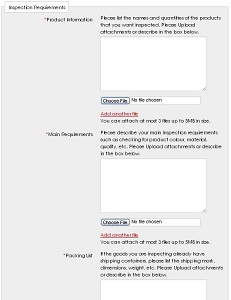
4.4 A inspeção recebe a confirmação de que o pedido foi feito
- - Note que isso pode levar alguns minutos
- - O progresso pode ser seguido no leitor de progresso de upload no canto inferior esquerdo
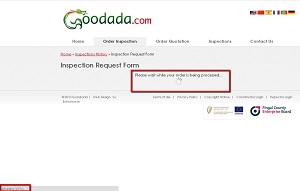
- - Você será redirecionado para o painel de histórico de inspeções
- - Seu pedido será classificado como “não confirmado” no painel de histórico de inspeções
- - Você não tem que pagar até que a inspeção seja aceite pela Goodada
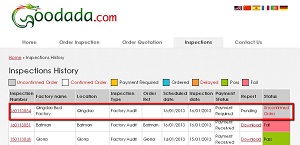
Passo 5: Inspetor confirma o pedido
Passo 6:O comprador paga pela inspeção
- ** Abaixo está para Paypal - Para Pagamentos Stripe, uma fatura será enviada para o seu e-mail com um link de Pagamento **
- No Painel de Controle do Histórico de Inspeções, você verá o status do seu pedido como “Confirmado”.
- Clique em “Pagar” no status de pagamento correspondente.
- - Isso vai direcioná-lo para a seção de pagamento, operada pelo PayPal, que vai processar seu pagamento.
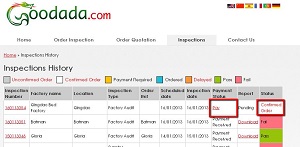
- O comprador é direcionado para a janela do PayPal
- - O comprador preenche as informações do PayPal
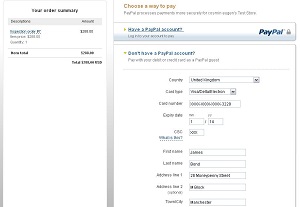
- O comprador reconfirma a informação
- O comprador confirma o pagamento
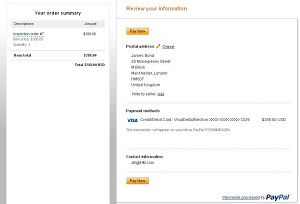
- O comprador retorna ao painel de controle do histórico de inspeção e verá o status de sua inspeção ficar azul e ter "pedido", isso confirma que o pagamento foi processado
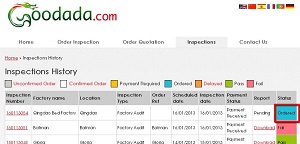
Passo 7: O inspetor realiza a inspeção e carrega o relatório
- O comprador pode baixar informações do seu painel de controle de inspeção
- Os resultados são codificados por cores
- Relatório disponível na função “Download”
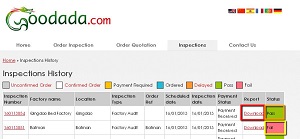
Mais Informações
Serviços de Controle de Qualidade
- Inspeção de produtos acabados
- Inspeção de carregamento do contentor
- Inspeção de carga de entrada
- Inspeção de Produção Antecipada
- Serviços de Inspeção Durante a Produção
- Inspeção de Monitorização de Producao
- Inspeção de Auditoria de Fábrica
- Auditoria Social
- Verificações de Compradores
- Auditoria de Código de Conduta
- Serviço de Classificação de Produtos
Padrões, Auditorias e Conformidade
Países que Oferecemos Inspeções

 Inspection quote
Inspection quote